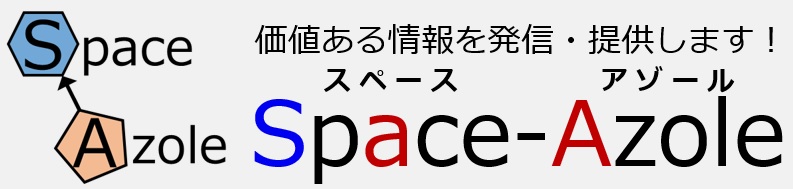先日デスクトップPCの電源を交換する機会がありました。
PC自体を組み立てたことはなくても、注意点を抑えていれば交換は意外と簡単に行うことができます。
PC電源の交換・修理における注意すべき項目を紹介していきます。

電源ユニットの故障かどうかの簡単な確認方法
電源ユニットを交換する機会の大部分は故障またはパーツの組み換えによるものと思われます。
突然電源が落ちたり、起動途中で同じタイミングで電源が切れて再起動を繰り返す場合には電源の故障を疑いたくなります。
主に前者のケースにおける確認方法を現象別に説明していきます。
異常発熱による強制シャットダウン
特に夏場に多いのがこの症状で、一見すると電源の故障と見分けがつきません。
熱がこもってしまい、パソコン内部の温度が高くなったために強制的にシャットダウンが起こることがあります。
現象が起こった直後にCPUクーラーを触るなど、PC内部の温度が上がっていることを確認できれば、この可能性が高まります。
電源ユニットの故障かどうかを確認するだけであれば、数時間~1晩おいて起動できるかどうか確認すればOKで、起動した場合は単なる熱による影響の可能性が高くなります。(放置する際に電源ケーブルを抜いておくとより好ましい)
使用中に突然電源が落ちる状態を繰り返す
自身がかつて電源交換するきっかけとなったのがこの現象で、起動はするものの、長くて1日、短いと数十分以内で強制的に電源が切れてしまうというものです。
はじめは負荷がかかった際のシステムエラーを疑いましたが、ほとんど負荷をかけていない状態で電源が落ちる現象が頻発したので、電源の電圧降下が疑わしい状況でした。
マザーボードなどほかのパーツによる影響も考えられますが、このような場合一番可能性が高いのが電源ユニットです。
スイッチを入れて数秒で電源が切れ再起動を繰り返す
これも過去に経験したのですが、ファンが回り始めてうるさくなるところで、電源が切れてしまうというものです。
故障の際に同じタイミングで発生するものと、タイミングが一定でないものがありますが、同じタイミングで切れる場合には電圧降下の疑いが出てきます。
使用中の電源の場合、徐々に劣化していくので、突然症状が現れる場合もあるようです。
(電源によってはいきなり通電しないこともあるそうです)
他のパーツの影響も考えられますが、この場合も電源故障を疑った方が良いです。
また、全く起動しない場合や、内部のファンが回っていないなど通電が確認できない場合も同様に電源の故障が疑われるケースです。
電源ユニットの故障が疑わしい時の処置
故障の可能性がある際、ひとまずの処置として行えることを説明します。
パソコンの放電作業
パソコンの放電作業を行うことで、電源ユニットの故障と思われる現象が解消する場合があります。
操作はいたって単純で、PCに電源が入っていない状態で電源につなぐACケーブルを抜き、数時間から1日放置するだけでOKです。
一時的に復旧する場合、その後しばらくは問題なく利用できる場合もありますが、パーツ劣化が起こっているとみることもできるので、早いうちに再発または故障が起こってもおかしくない状態ではあります。
放熱もかねて行う場合、必ずしもパーツ劣化とは限りませんが、PC内部への熱に影響が生じやすいのであれば、別途対策や使用環境の改善が必要になってきます。
最小構成での動作確認
PCパーツを必要最小限の構成で組み直し、起動するか確認する方法です。
電圧降下が起こっている等、グラフィックカードなど電力を食うパーツを外して状況を見ることで、影響が確認できる場合があります。
パーツを外して解決する場合、電圧降下が起こっている可能性も考えられます。
逆に解決しない場合、電源・取り外したパーツ以外の部分に不良がある可能性があるので、故障箇所の特定はより難しくなります。
ケーブル類の抜き差し
PCパーツを必要最小限にした上で、電源ケーブル類の抜き差しを行うことで解決するというケースもあります。
対応的には、先の2つの方法と比較してあまり期待できませんが、元々の組み立てが甘いケースなど可能性としてはゼロではありません。
このあたりが、応急的に取れる対策になりますが、治る気配がない場合には電源の交換を行う選択肢が出てきます。
マザーボードやCPUの故障と症状の判別がつきにくい場合が多いので、部品調達する場合には費用のかからないものから試していくというのも1つの手です。
電源ユニットは消耗品になるので、いつかは発生する可能性のある現象だということをお覚えておきましょう。
電源ユニット交換時の注意・確認事項
それでは本題の電源ユニットの交換について説明します。
交換前の電源ユニットの確認
購入時の箱や、取り付けている商品のラベル(型番)より、取り付けている電源のスペックを確認します。
確認すべき項目は以下の4点です。
1.電源のワット数・規格
2.電源のサイズ(ケースに収納可能かどうか)
3.使用しているケーブルの種類
4.構成するパーツの消費電力
基本は取り外したものと同じ商品を購入すればよいのですが、故障するころには組み込んでから4~5年経過することもあり得るため、元々組み込まれていたパソコン用電源ユニットが販売されていないということもあります。
そういった場合には、上記の4項目を確認して、利用するPCにあったものを購入する必要があります。
ワット数に関しては、基本的に同じものかそれ以上のものを、80PLUSなどの規格に関してはできれば揃えたいところですが、電力構成がギリギリでなければグレードの低いもので代用可能です。
ワット数を下げる場合には、構成するパーツでの必要な電力も計算したうえで新しい電源を調達しましょう。
自身の場合、購入時の箱はなかったため、PC電源ユニットのラベルおよび配線ケーブルのラベルから使用している電源を特定し、代替品の検討を行いました。
取り外し(写真撮影)
取り外し時に注意すべき点は以下の部分です。
5.接続しているパーツとコネクタの形状確認
6.電源が重いため破損に注意しながら取り外し
マザーボード(2か所)、SSD/HDD、ケース・ファン、BD/DVDドライブ、グラフィックカードといった形で、構成によっても異なってきますが、接続が必要なケーブルは一緒です。
PCを組み立てたことがない場合、知識がない場合には、写真で配線の状態を撮影しておき、後から確認できるようにしておくと便利です。

(一例:赤〇部分が電源と接続している部分です)
取り外し経験がない場合には違いが分かりにくいと思うので、配線の通し方も含めて撮影しておきましょう。
取り外した後は同じように電源とケーブル接続するため、配線の知識がなくても何とか対応できてしまいます。
マザーボードの20または24pin側のケーブルは抜きにくいので、誤ってマザーボードを破損させてしまわないように、力をかける向きには注意が必要です。
またPC電源は意外と重量があるので、ケースの上部に電源がある場合には、寝かせて作業するなど他のパーツを損傷させないように慎重な作業が必要です。
不安な場合には、費用は掛かりますがプロに任せるという手もあります。
取り付け(元通りに配線を接続)
交換後は写真の通りに接続していけばOKです。
自身はとりあえずの電源として8000円ほどで調達できる電源を用意しました。

ここで確認すべき項目は以下の1点です。
7.取り付け後の配線の処理
電源に関しては、先にネジで固定してから配線を行えばたいていは問題なく接続できます。
電源故障であれば、無事元通り復旧します。
問題は、動作確認を行った後の配線の処理で、中途半端にしておくとファンに巻き込まれて故障の原因となります。
簡単で構わないので、ケースの配線用のスペース(穴)を利用したり、配線を束ねたりして動作の邪魔にならない位置に収まるようにセットしましょう。

ケースの隙間にうまく収めるという方法もありで、とにかくファンなどの邪魔にならないことが重要です。
きれいに仕上げたい場合には結束バンドなどを使用しましょう。
今回は一体型の電源を使用しているためにごちゃごちゃしていますが、取り外し式の配線のほうが見栄えはすっきりします。
ノートPCのバッテリー交換の場合
ここまでずっとデスクトップPCの話でしたが、ノートPCの場合は取り外しが容易になっているものか、メーカーでの有償サービス利用が前提になっているものかのどちらかが多いため、費用を除いて困ることは少ないのではないかと思います。
自分自身で調達して交換する場合、PC型番にしたがって手配するだけなので、取り外しが容易な構造であればあまり時間をかけずに実行可能です。
1つの目安として、自力で(他の方のブログやyoutubeを参考にしながら分解して)バッテリーが取り外せるかが基準となります。
大型のPCや外部から電源が取り外せるPCはまだよいのですが、小型高性能PCは下手な素人仕事で他のパーツを破損させないように、最低でも民間の修理業者へ依頼したいところです。
内部へのホコリ対策で故障防止に
故障の原因は様々だと思いますが、ホコリによる故障の割合は比較的多いのではないかと思います。
様々なパーツをお釈迦にしてしまった&交換パーツ調達に苦労した経験より、現在でホコリ対策&年1回のメンテナンス作業を必須にしています。
まとめ
電源ユニットを交換する機会はあまりないかもしれませんが、交換用の電源ユニットが調達さえできれば意外と簡単にできます。
1時間ほどで完了できるので、時間がある場合や知識を得たい場合には、調達する電源ユニットや配線に注意しながら自力で交換を行ってみてはいかがでしょうか。
今回は基本的な項目を紹介しており、電源以外の故障の可能性もあるため、無駄骨に終わることもありますが、電源のグレードアップや交換の知識を身に着けるなどの目的があればやってみる価値はあるかと思います。